Importe polígonos como áreas de terreno en sus modelos y propuestas. De forma similar a las áreas de cobertura, las áreas de terreno se utilizan para identificar áreas para desarrollo. Las áreas de terreno también se pueden utilizar para añadir estilos de explanación a un área específica. Los estilos de explanación permiten especificar los valores de talud en desmonte, material de desmonte, talud en terraplén y material de terraplén.
- Siga las instrucciones generales de importación.
Los polígonos de área de terreno se pueden incorporar en InfraWorks 360 desde archivos DWG de Autodesk AutoCAD Civil 3D, IMX, CityGML, LandXML, SDF, SHP o SQlite. También puede incorporar polígonos de área de terreno a través de una conexión de base de datos FDO.
- Haga doble clic en el nuevo origen de datos en el panel Origen de datos.
- En el cuadro de diálogo Configuración del origen de datos, seleccione Área de terreno en Tipo.
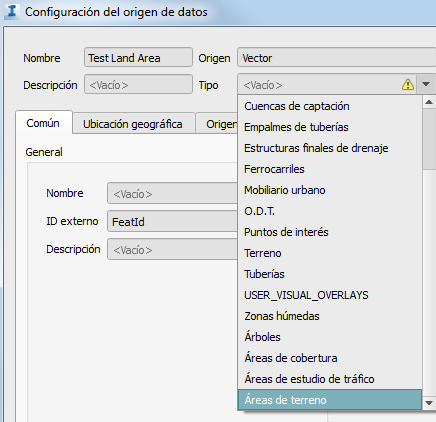
- Especifique un estilo de regla y una explanación basada en reglas, si lo desea. Esto permite aplicar materiales, colores y estilos de explanación a las áreas de terreno importadas utilizando expresiones, o bien seleccionando estilos de los catálogos Áreas de terreno y Explanación. Consulte Para especificar un estilo de regla para obtener más información.
- Seleccione la ficha Ubicación geográfica y especifique la configuración que desee. Si los datos no tienen asociada ninguna información del sistema de coordenadas, debe especificar Arbitrarias XY como sistema de coordenadas e introducir los datos manualmente. Consulte Para especificar la configuración de geolocalización si desea más información.
- Seleccione la ficha Origen y elija Opciones de cobertura.
- La cobertura ajustará el área de terreno al terreno y omitirá cualquier valor Z del polígono.
- La opción No cubrir creará el área de terreno con los valores Z basándose en los vértices de los polígonos que ha importado.
- Establezca un valor para Elevación o una propiedad de origen de datos; el área de terreno aplanará el terreno a la elevación que especifique.
Consulte Para especificar las opciones de cobertura si desea más información.
Añada un filtro de origen si lo desea. Para obtener más información, consulte Para filtrar datos durante la importación.
- Seleccione Cerrar y actualizar.